Wix Stores: Ürün Galerilerine veya Kategori Sayfasına Filtreler ve Sıralama Ekleme
4 dk.
Bu makalede
- Varsayılan filtreler gösteriliyor
- Özel filtreler oluşturma
- Sıralama seçenekleri gösteriliyor
Sitenizin Kategori sayfasına veya kılavuz galerisine filtreler ve sıralama seçenekleri ekleyerek müşterilerin mükemmel ürünü bulmasını kolaylaştırın.
Sizin için önceden ayarlanmış varsayılan filtreleri görüntüleyebilir veya kendi özel filtrelerinizi oluşturabilirsiniz. Ayrıca bir "Sırala" açılır listesi ekleyebilirsiniz, böylece müşterileriniz ürünlerinizi istedikleri gibi sıralayabilir.
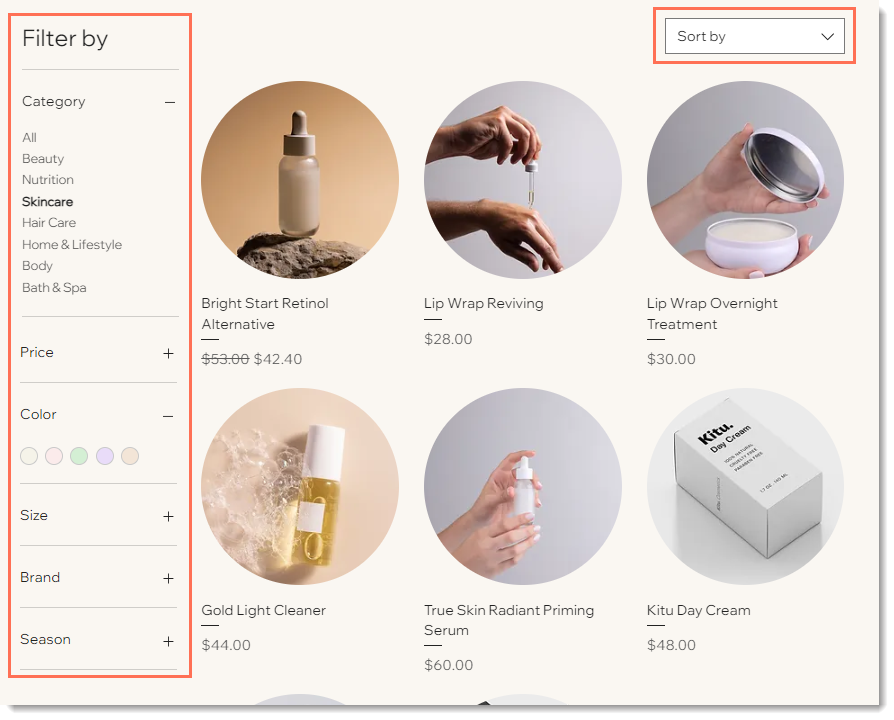
Not:
Kaydırıcı galerilerde filtreleme ve sıralama seçenekleri bulunmaz.
Varsayılan filtreler gösteriliyor
Wix Stores 3 ön ayarlı filtreyle birlikte gelir. Müşteriler şunlara göre filtreleme yapabilir:
- Kategori
- Fiyat
- Ürün Seçenekleri
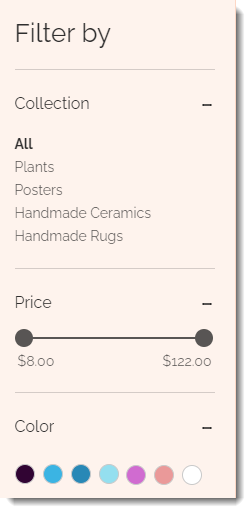
Varsayılan filtreler ayarlamak için:
- Editörünüzde Kategori sayfasına veya ilgili galeriye tıklayın.
- Ayarlar simgesine
 tıklayın.
tıklayın. - Filtreler sekmesine tıklayın.
- Filtreleri göster geçiş düğmesini etkinleştirin.
- Başlığı görüntülemek veya gizlemek için Filtre başlığını göster onay kutusunu seçin.
- Müşterilere hangi filtreleri seçtiklerini göstermek için Uygulanan filtreler bölümünü göster onay kutusunu seçin.
- (İsteğe bağlı) Filtre Başlığı'nı düzenleyin.
- Ne tür filtreler kurmak istediğinizi seçin:
Kategoriye göre filtreleme
Fiyata göre filtrele
Ürün seçeneklerine göre filtrele
Not:
Filtrelenmiş ürünler canlı sitenizde kategorinizde göründükleri sırayla görünmek zorunda değildir.
Özel filtreler oluşturma
Özel filtre seçeneğini kullanarak kendi özel filtrelerinizi oluşturabilirsiniz. Örneğin, sitenizde 3 site sayfasında gösterilen 3 kategori olabilir; "Erkekler", "Kadınlar" ve "Çocuklar". Markaya göre filtreleme seçeneği eklemek isteyebilirsiniz. Bunun için öncelikle mağazanızda bulundurduğunuz her marka için bir kategori oluşturmanız gerekir.
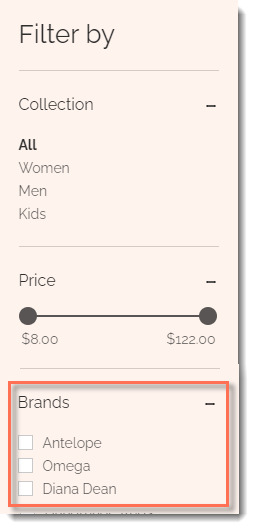
Özel filtreler oluşturmak için:
- Özel filtre için ihtiyacınız olan kategorileri oluşturun (ör. markaları).
- Editörünüzde Kategori sayfasına veya ilgili galeriye tıklayın.
- Ayarlar simgesine
 tıklayın.
tıklayın. - Filtreler sekmesine tıklayın.
- Filtreleri göster geçiş düğmesini etkinleştirin.
- (İsteğe bağlı) Filtre Başlığı'nı düzenleyin.
- + Özel Filtre Oluştur'a tıklayın.
- Özel filtreniz için bir ad girin (ör. markalar).
- Özel filtreye dahil etmek istemediğiniz kategorilerin yanındaki onay kutularının seçimini kaldırın.
Sıralama seçenekleri gösteriliyor
Müşterilere fiyat, isim veya yenilik sırasına göre ürün sıralaması yapma olanağı verin.
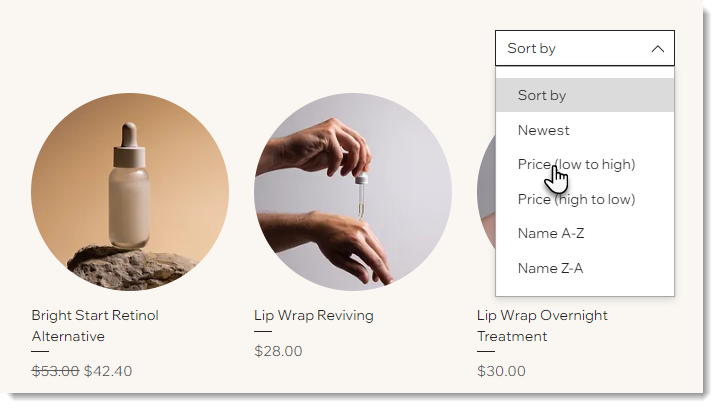
Sıralama seçenekleri eklemek için:
- Editörünüzde Kategori sayfasına veya ilgili galeriye tıklayın.
- Ayarlar simgesine
 tıklayın.
tıklayın. - Sıralama sekmesine tıklayın.
- Sıralama seçeneklerini göster geçiş düğmesini etkinleştirin.
- (İsteğe bağlı) Sıralama Başlığı'nı düzenleyin.
- Göstermek istemediğiniz tüm sıralama seçeneklerinin onay kutularının işaretini kaldırın.


 tıklayın. .
tıklayın. .


